Page 1

ҚЫСҚАША НҰСҚАУЛЫҚ портативті PJ-673 принтері
ҚЫСҚАША НҰСҚАУЛЫҚ
Портативті
PJ-673
принтері
Бұл принтерді қолданудан бұрын
пайдаланушы нұсқаулығын оқып
шығыңыз.
Кейінірек қолдану үшін бұл нұсқаулықты
сақтап қойыңыз.
KZH
Page 2
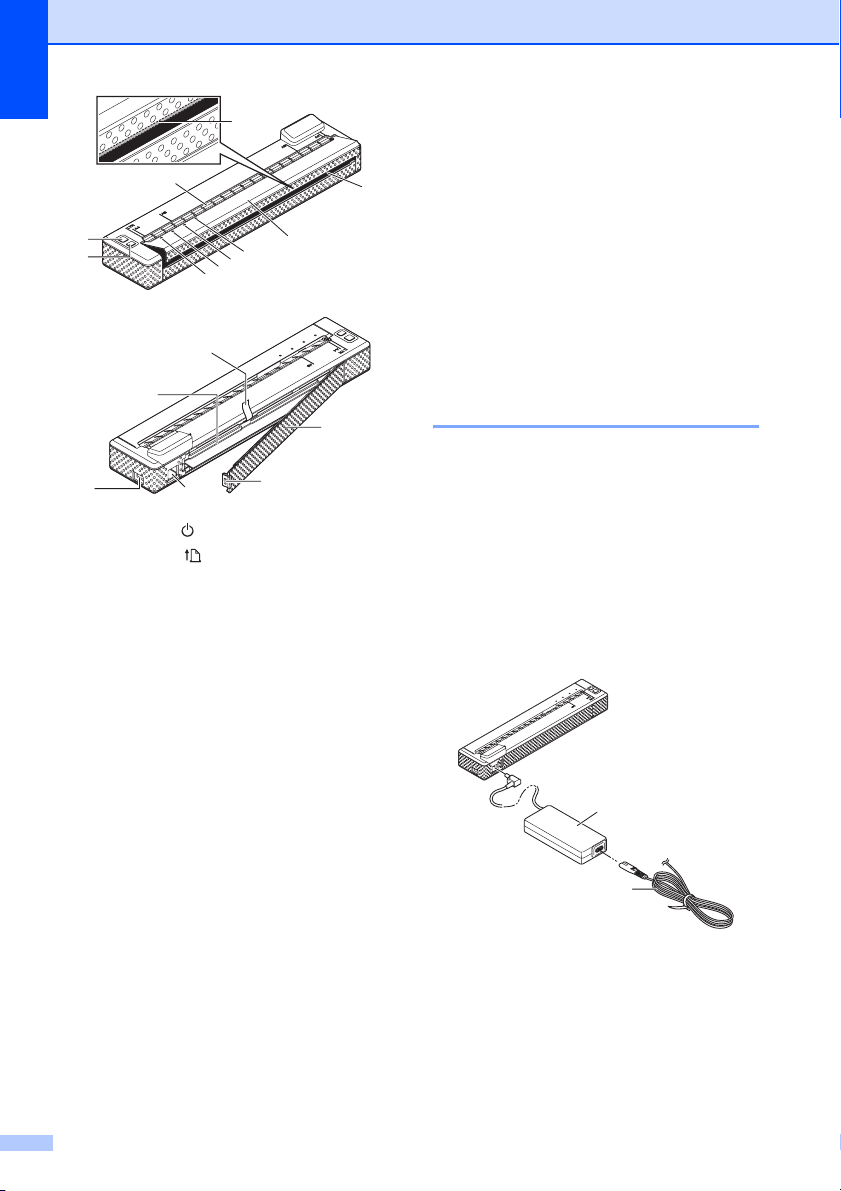
Жалпы сипаттама 0
9
10
1
2
4
3
7
6
5
15
8
Қуат көздері
жəне оларды орнату 0
Бұл принтер əр түрлі қуат көздерімен
істейді. Аймағыңыздағы қолданысқа сəйкес
келетінін (кейбіреуі бөлек сатылады)
таңдап, қажетті жабдықты сатып алыңыз.
• Айнымалы ток адаптері
• Айнымалы ток қуатының шнуры
•Ni-MH аккумуляторы
• Литий-ионды аккумуляторы
Принтерді қуат көзіне жалғау
0
16
14
11
1 Қуат түймесі
2 Беру түймесі
3POWER (ҚУАТ) индикаторы
4DATA (ДЕРЕКТЕР) индикаторы
5 STATUS (КҮЙ) индикаторы
6 WIRELESS LAN (СЫМСЫЗ ЖЕЛІ)
индикаторы
7 Алынбалы қақпақ
8 Қағаз шығаратын слот
9 Алынбалы тақта
10 Қағаз салатын слот
11 USB порты
12 Айнымалы/тұрақты ток көзінің ұясы
13 Аккумулятор бөлімі қақпағының
қысқышы
14 Аккумулятор бөлімінің қақпағы
15 Аккумуляторды шығаратын таспа
16 Аккумулятор бөлімі
12
13
Айнымалы ток розеткасына жалғау (міндетті емес) 0
Принтерге ток беру немесе
аккумуляторды зарядтау үшін құрылғыны
айнымалы ток розеткасына жалғаңыз.
1 Айнымалы ток адаптерін принтерге
қосыңыз.
2 Айнымалы ток көзінің шнурын
айнымалы ток адаптеріне қосыңыз.
3 Айнымалы ток көзінің шнурын
айнымалы ток розеткасына
(100-240 В, 50-60 Гц) қосыңыз.
1
2
1 Айнымалы ток адаптері
2 Айнымалы ток қуатының шнуры
2
Page 3
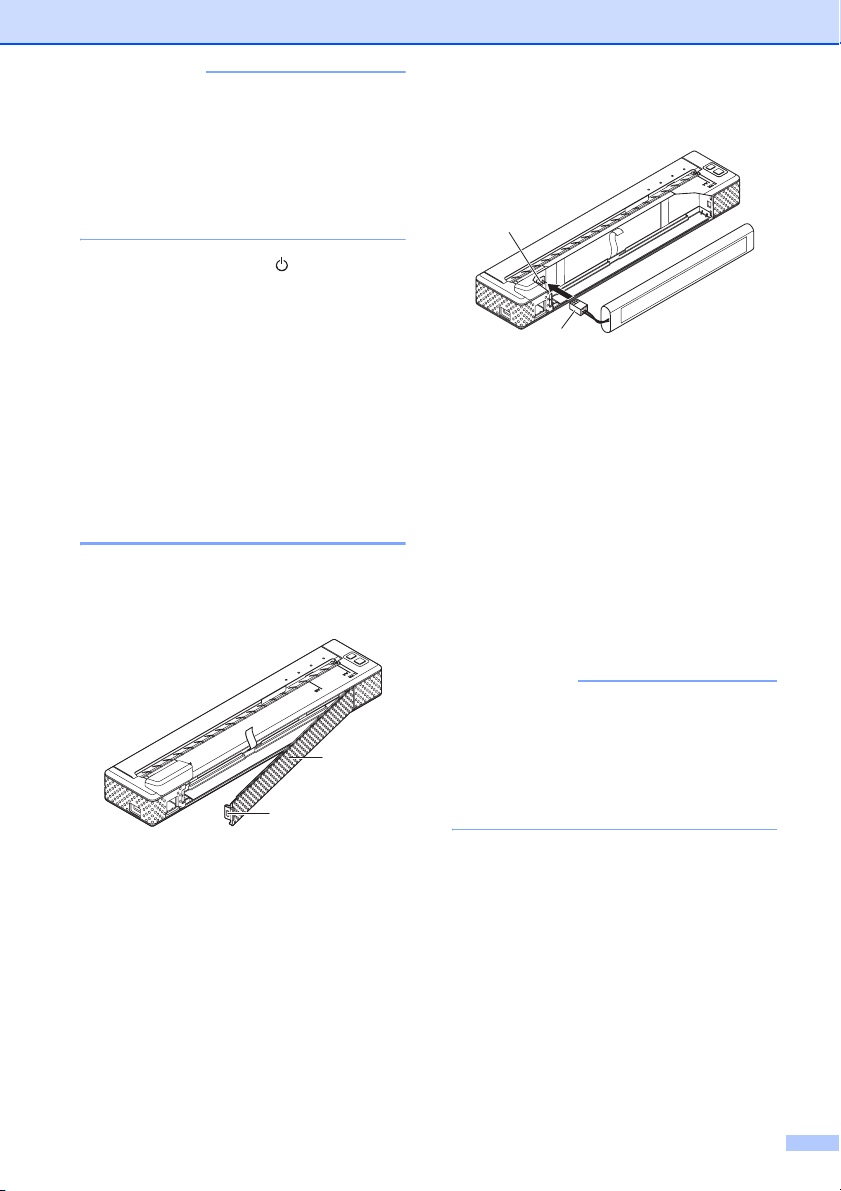
ЕСКЕРТПЕ
• Қуат шнуры жəне айнымалы ток
адаптері — қосымша керек-жарақтар.
Сатып алған кезде олардың принтерді
пайдаланатын аймақтың талаптарына
сəйкес келу керектігін ескеріңіз.
• Айнымалы ток адаптерін пайдаланған
кезде жинаулы шнурды тарқатыңыз.
4 Принтерді қосу үшін қуат түймесін
бір секунд басып тұрыңыз. POWER
индикаторы жасыл болып жанады
жəне принтер күту режиміне өтеді.
Никель-металлогидридті аккумуляторды
пайдалану (міндетті
емес)
Никель-металлогидридті аккумуляторды салу 0
3 Аккумулятор ұясының бағытын
тексеріп, абайлап ұяны (4)
аккумулятор бөліміндегі қосқышқа (3)
қосыңыз.
3
4
3 Қосқыш
4 Аккумулятор ұясы
4 Бір жақ шеті бөлімнің ішкі бетіне
бекітілген аккумуляторды шығаратын
0
таспадан ұстаңыз. Ni-MH
аккумуляторын салғаннан кейін бұл
таспа аккумуляторды оңай шығарып
алуға мүмкіндік беру үшін ұзындығы
жеткілікті шығып тұруы керек.
1 Аккумулятор бөлімінің қақпағын (1)
оның қысқышын (2) басып тұрып
ашыңыз.
1
2
1 Аккумулятор бөлімінің қақпағы
2 Қақпақ қысқышы
2 Қақпақтың шетінен ұстап, оны шешіп
алыңыз.
5 Таспадан ұстап тұрып, Ni-MH
аккумуляторын еңкейтіп, оны
бөліміне салыңыз. Содан кейін
аккумуляторды бекіту үшін оны
басыңыз.
ЕСКЕРТПЕ
• Аккумулятордың Ni-MH белгісі бар беті
сыртқа қарауы керек, əйтпесе бөлімнің
қақпағы жабылмайды.
•Ni-MH аккумуляторында батареялар
қызып кеткенде электр қуатын беруді
тоқтататын жылу датчигі бар.
6 Қақпақты аккумулятор бөлімінің
шетіне қуат ұясына қарама-қарсы
бекітіңіз. Қақпақты жабыңыз. Ол үшін
қажетінше қысқышты қуат ұясының
бағытымен ақырын басыңыз.
Никель-металлогидридті аккумуляторды шығару
1 Аккумулятор бөлімінің қақпағын оның
қысқышын басып ашыңыз.
2 Қақпақтың шетінен ұстап, оны шешіп
алыңыз.
0
3
Page 4
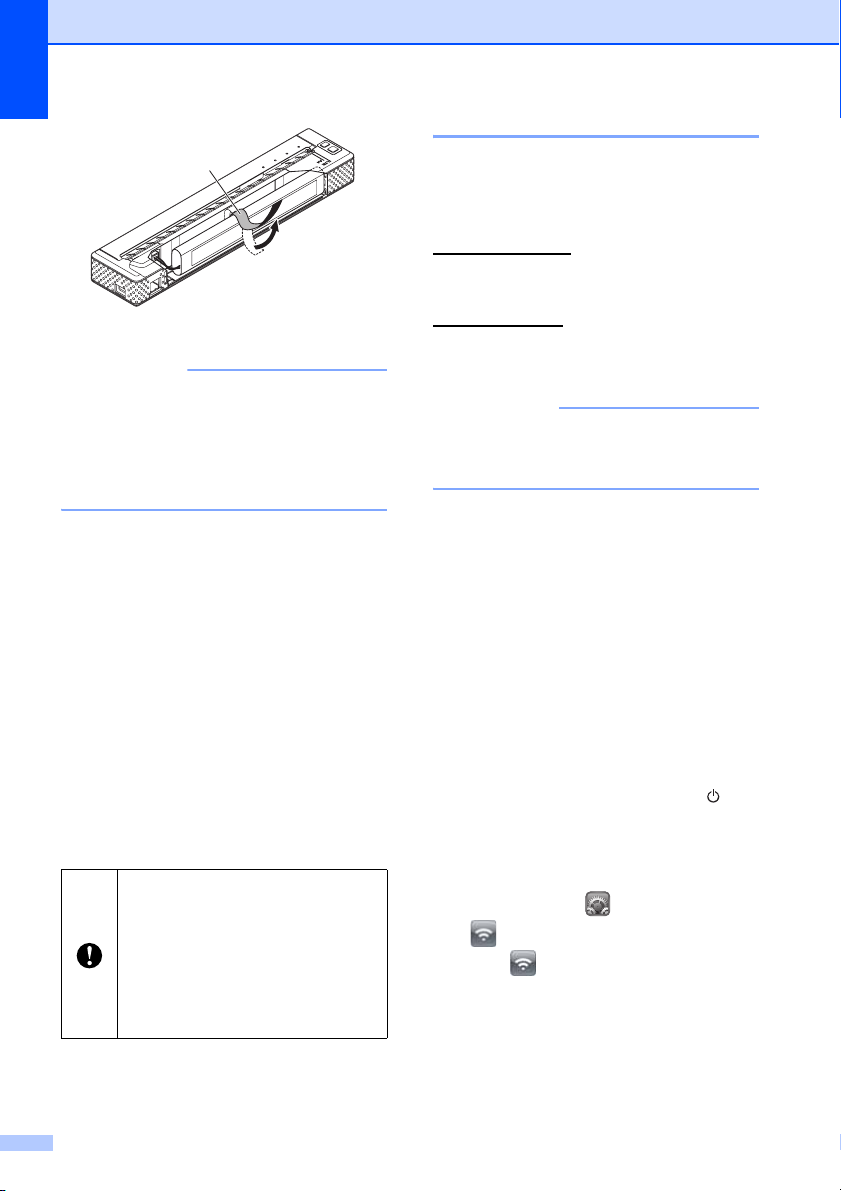
3 Ni-MH аккумуляторын бөлімінде
кішкене еңкейту үшін таспадан
ақырын тартыңыз.
iOS бар құрылғының көмегімен сымсыз желі бойынша басып шығару 0
1
1 Аккумуляторды шығаратын таспа
ЕСКЕРТПЕ
Егер таспа Ni-MH аккумуляторымен
толық жабық тұрса, оның жəне
корпустың (қуат ұясына қарама-қарсы)
арасына жіңішке металл зат (мысалы,
жалпақ бұрағыш) салып, оны
еңкейтіңіз.
4 Ni-MH аккумуляторын бөлімінен
шығарыңыз.
5 Ni-MH аккумуляторының ұясын
принтердегі қосқыштан ақырын
шығарыңыз.
Айнымалы ток көзінің адаптері жəне
литий-ионды аккумулятор туралы
ақпаратты Пайдаланушы
нұсқаулығынан қараңыз
(http://solutions.brother.com/).
Принтерді iOS бар құрылғыға қосу
iOS бар құрылғыда басып шығару үшін
жеткізілетін өнімдер мен қызметтердің
тізіміне кірмейтін бағдарламалық
құрал керек. (Біз SDK жинағын
жеткіземіз.) iOS бар құрылғыға
арналған осындай бағдарламалық
құрал бойынша бағдарламалық
құралдың əзірлеушісіне
хабарласыңыз.
Төменде берілген параметрлер принтерде
əдепкі мəні бойынша пайдаланылады.
SSID (желі атауы): PJ-673_XXXX (мұндағы
XXXX — принтердің сериялық нөмірінің
соңғы төрт саны)
Шифрлау əдісі: WEP
WEP кілті: принтердің сериялық нөмірінің
соңғы бес саны
IP мекенжайы: 169.254.100.1
Ішкі желі маскасы: 255.255.0.0
ЕСКЕРТПЕ
Сериялық нөмір принтердің артқы
тақтасында SER. NO.
XXXXXX-XXXXXXXXX деп белгіленген.
Принтерді қосу
(əдепкі мəндері бойынша) 0
Төменде зауыттық параметрлерді
пайдалана отырып, принтерді iOS бар
құрылғыға қосу жолдары сипатталған.
Одан басқа принтердің сымсыз желіге
қосылу параметрлері (тіпті оларды
орнатқаннан кейін де) өзгертілсе, iOS бар
құрылғы мен принтерді қайтадан қосу керек.
1 Принтерді қосыңыз.
2
POWER индикаторының жанып
тұрғанына көз жеткізіңіз, одан кейін
сымсыз желі режиміне өту үшін
0
түймесін үш секунд басып тұрыңыз.
WIRELESS LAN индикаторының
жыпылықтағанына көз жеткізіңіз.
3 iOS бар құрылғыдағы Settings
(Параметрлер)
бөлімін ашыңыз.
4 тармағын таңдаңыз.
Егер параметрі өшіп тұрса, оны
қосыңыз.
қуат
4
Page 5

5 Wi-Fi (SSID) желілерінің тізімі пайда
болады, оларға қосылуға болады.
Қосылуды тоқтату үшін қажетті желі
атауының (SSID) жанына жалауша
қойып, принтердің əдепкі мəні
бойынша пайдаланылатын желісін
таңдаңыз. Құпия сөз ретінде əдепкі
мəні бойынша пайдаланылатын WEP
кілтін (сериялық нөмірдің соңғы бес
саны) енгізіңіз. iOS бар құрылғыға
SSID мəнін іздеу жəне көрсету үшін
біраз уақыт қажет болады. Егер желі
көрінбесе, Wi-Fi желісін өшіріп, қайта
қосыңыз.
6
Егер WIRELESS LAN индикаторы
жыпылықтамай, үзіліссіз жанып тұрса,
ол принтердің желіге қосылғанын
білдіреді. SDK жинағының көмегімен
жасалған бағдарламалық құралдан
басып шығарыңыз.
ЕСКЕРТПЕ
Сымсыз желіге қосылу бір минуттан аса
уақыт алуы мүмкін. Бұл уақыт
құрылғылардың ерекшеліктеріне жəне
қоршаған орта жағдайларына
байланысты болады. Қосымша
мəліметтерді құрылғы өндірушісінен
алуға болады.
5
Page 6

Принтерді Windows® операциялық жүйесі бар компьютерге қосу
Windows® ОЖ бар компьютерден басып шығару үшін компьютерге принтер драйверін орнату
керек. Толығырақ Пайдаланушы нұсқаулығынан қараңыз (
http://solutions.brother.com/).
Басқару тақтасы 0
Басқару тақтасында қуат жəне беру түймелері, сондай-ақ, индикаторлар бар.
1
2
3
1 Қуат түймесі
2 Беру түймесі
3POWER индикаторы
4 DATA индикаторы
5 STATUS индикаторы
6 WIRELESS LAN индикаторы
Қуат жəне беру түймелерінің функциялары 0
6
5
4
0
Қуат түймесінің
функциялары
Принтерді қосу Егер принтер өшіп тұрса, POWER индикаторы жанғанша, қуат
Принтерді өшіру Екі рет қуат түймесін жылдам басыңыз. (Егер PJ-673
Ni-MH аккумуляторын зарядтау Егер принтер өшіп тұрса, POWER индикаторы жасыл жəне қызғылт
Ni-MH аккумуляторының
қалпына келуін өткізу жəне оны
зарядтауды бастау
Принтерді Ni-MH
аккумуляторының заряды
кезінде өшіру
Басқару
түймесін шамамен бір секундтай басып тұрыңыз.
құрылғысына арналған утилитада функция іске қосылса, принтер
берілген əрекетсіздік уақытынан кейін автоматты түрде өшеді.)
сары болып жыпылықтағанша,
тұрыңыз. Ол заряд біткенше жыпылықтай береді.
PJ-673 құрылғыларына арналған утилитада берілген
параметрлерге байланысты Ni-MH аккумуляторын зарядтау
қалпына келгеннен кейін басталуы мүмкін.
POWER индикаторы жасыл жəне қызғылт сары болып
жыпылықтайды, аккумулятор зарядсызданып, қалпына келеді.
Ni-MH аккумуляторының қалпына келуін тоқтату жəне оны
зарядтауды бастау үшін
Екі рет қуат түймесін жылдам басыңыз.
қуат түймесін екі секундтай басып
қуат түймесін басып тұрыңыз.
ЕСКЕРТПЕ
Бұл функциялар литий-ионды аккумуляторына жарамайды.
6
Page 7

Беру түймесінің
функциялары
Қағазды қолмен шығару (тарту) Принтердің қосылғанына жəне онда қағаз барына көз жеткізіңіз.
Принтер параметрлерін басып
шығару
Принтерді қызмет көрсету
режиміне ауыстырып қосу
Басқару
Одан кейін
бастайды.
Егер беру түймесін басып тұрып, шамамен 12,7 мм қағаз
шыққанша күтсеңіз, беру жылдамдығы өседі (шамамен бір парақ
шығады). Шыққан қағаздардың саны [Form Feed Mode] (Парақтар
тарту режимі) параметріне байланысты.
Парақтар тартылғанша басып шығару үшін, принтер деректерді
алғаннан кейін бес секундтың ішінде қолмен тартпау керек.
1 Принтердің қосылғанына жəне онда қағаздың жоқтығына көз
жеткізіңіз.
2 Екі секундтай беру түймесін басып тұрыңыз.
3 DATA индикаторы қызыл болып жанғаннан кейін, принтер
параметрлерін басып шығару үшін қағаз салыңыз.
Қызмет көрсету режимі принтер параметрлерін басып шығару
үшін (жоғарыда сипатталғандай) жəне тірек білігін тазалау үшін
пайдаланылады.
Принтердің қосылғанына жəне онда қағаз барына көз жеткізіңіз.
Одан кейін DATA индикаторы қызыл болып жанғанша,
түймесін екі секундтай басып тұрыңыз.
Алдыңғы режимге оралу үшін беру түймесін басып тұрып,
принтерді өшіріңіз.
беру түймесін басып тұрыңыз. Қағаз ақырын шыға
беру
Толығырақ Пайдаланушы нұсқаулығынан қараңыз (http://solutions.brother.com/).
Индикаторлар 0
Индикаторлар принтердің күйіне байланысты əр түрлі түстермен жануы немесе
жыпылықтауы мүмкін. Əр индикатор жасыл, қызыл, қызғылт сары немесе көк болып жануы
немесе жыпылықтауы мүмкін. Қосымша мəліметтерді
Индикаторлар (9-бетте) бөліміненs
қараңыз.
Басып шығаруға арналған шешімдер 0
Принтерді Windows® жəне iOS операциялық жүйелерінің əр түрлі нұсқаларымен пайдалануға
болады.
Windows® ОЖ бар принтерде басып шығару үшін принтердің драйвері қажет.
iOS бар құрылғыда басып шығару үшін жеткізілетін өнімдер мен қызметтердің тізіміне
кірмейтін бағдарламалық құрал керек. (Біз SDK жинағын жеткіземіз.) iOS бар құрылғыға
арналған осындай бағдарламалық құрал бойынша бағдарламалық құралдың əзірлеушісіне
хабарласыңыз.
7
Page 8

Бағдарламалық құралды жаңарту 0
Драйверлердің соңғы нұсқаларын
веб-сайттан жүктеп алуға кеңес береміз.
Оларды Brother Solutions Center
орталығынан (
табуға болады. Драйверлердің
соңғы нұсқаларын веб-сайттан жүктеп
алуға кеңес береміз.
Одан басқа бағдарламалық құрал
əзірлеушісінің жинағы (SDK) қол жетімді.
Brother Developer Center сайтына кіріңіз
http://www.brother.com/product/dev/index.htm).
(
http://solutions.brother.com/)
Басып шығару 0
Төменде кəдімгі басып шығару жолдары
сипатталған.
1 Компьютерде басып шығаруға
қажетті құжатты ашыңыз.
2
Принтерді электр қуатымен
қамтамасыз етіңіз: оған аккумулятор
салыңыз немесе құрылғыны айнымалы
не тұрақты ток розеткасын қосыңыз.
3
Принтерді қуат түймесін басып
қосыңыз. POWER индикаторы жанады.
1
ЕСКЕРТПЕ
• Қағаздың төменгі жиегінің білікке
параллель болуын қадағалаңыз.
• Қағаздың бір жағына ғана басып
шығаруға болады. Оны принтерге тегіс
жағын төмен қаратып салыңыз.
1
1 Басып шығарылатын беті
ЕСКЕРТПЕ
• Егер қағаз салынып, DATA индикаторы
жыпылықтамай, жасыл болып жанып
тұрса, онда принтер басып шығаруға
қажетті деректердің барлығын алмады.
Басып шығару жəне бетті шығару үшін
беру түймесін басып шығарыңыз.
• Тапсырманы басып шығаруға
жібергеннен кейін қағаз салуға болады.
Егер бастапқы қалпына салынған қағаз
кептеліп қалса, алынбалы қақпақты
толығымен ашып, парақты алыңыз.
Одан кейін қақпақты жауып, қағазды
қайтадан салыңыз.
2
1 Қуат түймесі
2POWER индикаторы
4 Принтерді компьютерге USB
кабелінің немесе сымсыз желінің
көмегімен қосыңыз.
5 Екі қолыңызбен қағазды кіріс слотына
біркелкі қойыңыз, сонда біліктер оны
бастапқы қалпына қоя алады. Тек
түпнұсқа Brother қағазын
пайдаланыңыз.
8
PJ-673 құрылғыларына
арналған утилитаны
пайдалану
PJ-673 утилитасы — принтердің əдепкі
мəні бойынша қойылған параметрлерін
өзгертетін бағдарлама. Параметрлерді
өзгерту үшін принтердің драйверін
орнату керек. Толығырақ Пайдаланушы
нұсқаулығынан қараңыз
(http://solutions.brother.com/).
0
Page 9

Индикаторлар 0
Индикаторлар принтердің күйіне байланысты əр түрлі түстермен жануы немесе
жыпылықтауы мүмкін. Төменде тиісті түсіндірулер берілген.
немесе немесе
немесе немесе
немесе
Индикатор жанып тұр (таңба түсіне қараңыз).
Индикатор жыпылықтауда (таңба түсіне қараңыз).
Индикатор таңбада көрсетілгендей түсін өзгертіп
жыпылықтауда.
Индикатор жанып тұр немесе кез келген режимде кез
келген түспен жыпылықтауда.
(жанып тұрған жоқ) Индикатор өшіп тұр.
Ж = Жасыл
Қс = Қызғылт сары
Қ = Қызыл
К = Көк
Мысалы: Ж = индикатор жасыл түспен жыпылықтап тұр
WIRELESS LAN индикаторының сигналдары сымсыз желі жəне USB режимдерінде жұмыс
істеп тұрғанда əр түрлі болады. Принтердің күйі туралы POWER, DATA жəне STATUS
индикаторлары белгі береді.
Əр түрлі байланыс режимдері туралы толығырақ мəліметтерді WIRELESS LAN
индикаторы (10-бетте) бөлімінен қараңыз.
POWER DATA STATUS WIRELESS LAN Сипаттама
Айнымалы ток адаптері, тұрақты ток
кабелі немесе литий-ионды
аккумуляторы пайдаланылады.
Ni-MH аккумуляторы
пайдаланылады.
Қолданыстағы аккумулятор толық
зарядталған.
Ж
Қс
Ж немесе
Қс
(жанып
тұрған жоқ)
(жанып
тұрған жоқ)
(жанып
тұрған жоқ)
(жанып
тұрған жоқ)
(жанып
тұрған жоқ)
(жанып тұрған
жоқ)
(жанып тұрған
жоқ)
(жанып тұрған
жоқ)
Ж немесе
Қс
Ж немесе
Қс
Ж немесе
Қс
Қс Ж
(жанып
тұрған жоқ)
Қс
(4 секунд
сайын)
Қс
(4 секунд сайын
екі рет)
Қс
(секунд
сайын)
(жанып
тұрған жоқ)
(жанып тұрған
жоқ)
(жанып тұрған
жоқ)
(жанып тұрған
жоқ)
(жанып тұрған
жоқ)
Қолданыстағы аккумулятор
жартылай зарядталған.
Қолданыстағы аккумулятордың
заряды бітуге жақын.
Қолданыстағы аккумуляторды
зарядтау керек.
Ni-MH аккумуляторы
зарядсызданып жатыр.
9
Page 10

POWER DATA STATUS WIRELESS LAN Сипаттама
Ж
Ж немесе
Қс
Ж немесе
Қс
Ж немесе
Қс
Ж немесе
Қс
Ж немесе
Қс
(жанып
тұрған жоқ)
Ж
Ж
Қ
Қс
Қ
Қ Қ Қ
Қ
Қ
Ж немесе
Қс
(жанып
тұрған жоқ)
(жанып
тұрған жоқ)
(жанып
тұрған жоқ)
Қ Қс
Ж Қ Қ
(жанып
тұрған жоқ)
Қс
Ж
Қ Қс
(жанып тұрған
жоқ)
(жанып тұрған
жоқ)
(жанып тұрған
жоқ)
(жанып тұрған
жоқ)
(жанып тұрған
жоқ)
(жанып тұрған
жоқ)
(жанып тұрған
жоқ)
(жанып тұрған
жоқ)
(жанып тұрған
жоқ)
(жанып тұрған
жоқ)
(жанып тұрған
жоқ)
(жанып тұрған
жоқ)
Ni-MH аккумуляторы зарядталып
жатыр.
Деректерді басып шығару немесе
алу əрекеті орындалып жатыр.
Буферде басып шығарылмаған
деректер бар.
Шағын бағдарлама жаңартылып
жатыр.
Принтер жаңартылып жатыр.
Принтер (параметрлері туралы
есепті басып шығару үшін) қызмет
көрсету режимінде тұр.
Жүйеде қате пайда болды (қолдау
көрсету қызметіне хабарласыңыз).
Зарядтауды немесе
зарядсыздандыруды іске қосқанда
қате пайда болды (Ni-MH
аккумуляторы салынбаған).
Зарядтауды немесе
зарядсыздандыруды күту уақыты
бітті (Ni-MH аккумуляторы).
Бастиек немесе жетек суып жатыр.
Деректерді алу кезінде қате пайда
болды.
Принтер қағаз салу режимінде тұр.
WIRELESS LAN индикаторы
POWER DATA STATUS WIRELESS LAN Сипаттама
Ж немесе
Қс
Ж немесе
Қс
Ж немесе
Қс
10
(жанып
тұрған жоқ)
(жанып
тұрған жоқ)
(жанып
тұрған жоқ)
(жанып тұрған
жоқ)
(жанып тұрған
жоқ)
(жанып тұрған
жоқ)
К
(3 секунд сайын)
К
(жанып тұрған
жоқ)
Сымсыз желі қосылды, байланыс
орнатылмаған.
Сымсыз желі қосылды, байланыс
орнатылды.
USB режимі.
Page 11

Шолу 0
Егер принтерде қандайда бір қиындықтар туындаса, алдымен төменде келтірілген
əрекеттердің дұрыс орындалғанын тексеріңіз.
Аккумулятор салу немесе принтерді розеткаға жалғау.
Жұмысқа қабілеттілігін тексеру үшін принтердің параметрлерін басып шығару.
Принтерді компьютерге қосу. Байланысты қалпына келтіру.
Егер бұрынғысынша қиындықтар туындап жатса, Пайдаланушы нұсқаулығындағы іздеу
кеңестері мен ақауларды жою бөлімдерін қараңыз (
http://solutions.brother.com/).
11
Page 12

Өнім сипаттамалары 0
Үлгі атауы PJ-673
Өлшемдері 255 (Е) x 55 (Қ) x 40 (Б) мм
Салмағы Шамамен 480 г (батареяны, қағазды қоспағанда)
Басып шығару
Əдіс Тікелей термо басып шығару
Басып шығару жылдамдығы Орташа: 9,4 сек./бет
Ажыратымдылық 300 x 300 н/д
Басып шығарылатын аймақ Принтер драйверімен теңшеу
Қағаз өлшемі A4 (210 x 297 мм), Letter (216 x 279 мм), Legal (216 x 356 мм)
Қуат (қосымша)
Батарея Зарядталатын никель-металлгидридті батарея: 14,4 В
Адаптер АТ адаптері (15 В)
Көлік адаптері Сигарет көлік адаптері (12 В (ТТ))
Батарея нəтижесі
1
Интерфейс
USB USB 2.0 нұсқасы (Толық жылдамдық) (шағын B, сыртқы)
Сымсыз жергілікті желі Сымсыз жергілікті желі IEEE802.11b/g (Тікелей қосылу режимі)
Үйлесімді амалдық жүйе
2
Принтер драйвері Windows® 8 / Windows® 7 / Windows Vista® / Windows® XP
Бағдарламалық құрал
Принтердің қаріп өлшемі 10 т/д, 12 т/д, 15 т/д жəне пропорциялық өлшемдер
Принтердің қаріп беті Serif жəне Sans Serif
Қоршаған орталық
Жұмыс температурасы 0-40 °C
Жұмыс ылғалдылығы 30-80 % (Конденсациясыз)
Сақтау температурасы -15-50 °C
Сақтау ылғалдылығы 30-85 % (Конденсациясыз)
1
Бұл суреттер ортаға байланысты өзгереді. «Біздің стандартты ортамыз» төмендегідей: USB интерфейсі арқылы
қосылғанда жəне АТ адаптері (басып шығару жылдамдығы) арқылы немесе АТ адаптерін (батарея нəтижесі)
пайдаланып зарядталған батарея арқылы қуатпен қамтамасыз етілгенде A4 өлшемді қағазға үздіксіз басып
шығарылған JEITA J1 үлгісі.
Баспа тығыздығы = 6, қоршаған орта температурасы = 25 °C (сымсыз жергілікті желі байланысы арқылы:
зарядталатын никель-металлгидридті батареямен 60 бет, ал зарядталатын литийлі-ионды батареямен 250 бет).
Плотность печати = 6. Температура окружающий среды = 25 °C (при беспроводном подключении: 60 стр.
при
работе от Ni-MH-аккумулятора, 250 стр. при работе от Li-ion-аккумулятора).
2
iOS 4.3 немесе одан кейінгі нұсқасымен (сымсыз жергілікті желі), басып шығару функцияларын қолданбалар
жасау арқылы қосуға болады. Brother əзірлеу орталығындағы iOS 4.3 немесе одан кейінгі нұсқасы ы үшін SDK
жинағын қараңыз (сымсыз жергілікті желі).
Қытайда жасалған
(стандартты ортамызда 1)
(мин. 94,7 x 22,8 мм - ең көп 208,5 x 2 531,6 мм)
Зарядталатын литийлі-ионды батарея: 11,1 В
Зарядталатын никель-металлгидридті батарея: шамамен 70 парақ
Зарядталатын литийлі-ионды батарея: шамамен 300 парақ
(USB, сымсыз жергілікті желі)
12
Page 13

Қытайда басып шығарылған
LBD079001
